當前位置:首頁 > 幫助中心 > 怎么一鍵u盤重裝系統win7,如何u盤重裝系統win7
怎么一鍵u盤重裝系統win7,如何u盤重裝系統win7
電腦重裝系統,可以說是每一個使用電腦的人都會經歷的事情。那么,在電腦故障需要重裝系統的時候,應該選擇哪個方法來操作呢?這里,小編推薦大家去學習u盤啟動盤重裝系統的方法,它的整體操作簡單易懂,也適用于各種情況。比如說你的電腦系統無法開機,也無法修復的時候,就可以用它來重裝系統。下面就來看看怎么一鍵u盤重裝系統win7吧。
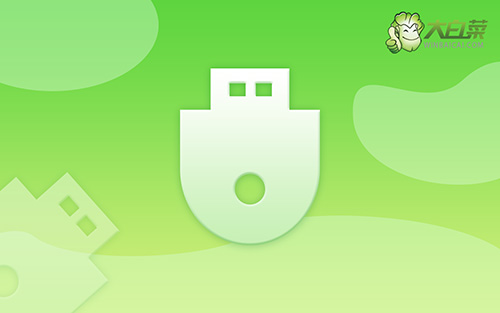
如何u盤重裝系統win7
第一步:制作u盤winpe
1、為了安全,大家一定要選擇在官網,下載大白菜U盤啟動盤制作工具最新版。

2、然后,如圖所示,默認u盤啟動盤的模式和格式,點擊進行制作。

3、制作u盤啟動盤涉及系統文件,下載操作之前,先關閉殺軟。
第二步:啟動u盤winpe
1、如果你不清楚電腦主板的bios快捷鍵,也可以直接查詢對應的u盤啟動快捷鍵進行設置。

2、電腦接入U盤啟動盤,通過按U盤啟動快捷鍵,進入優先啟動項設置界面后,選中U盤啟動并回車進入下一步。

3、接著,選中大白菜u盤主菜單中的【1】,回車即可進入u盤系統桌面,準備重裝系統。

第三步:u盤winpe重裝系統win7
1、首先,打開一鍵裝機工具,瀏覽并選中系統鏡像,將系統安裝在C盤,點擊“執行”。

2、進入大白菜還原界面時,一般都不需要自己設置,直接點擊“是”,等待軟件自行操作即可。

3、隨后,大白菜裝機軟件,就會進行系統部署,記得勾選“完成后重啟”選項。

4、最后,電腦還會進行多次重啟,而你不需要進行什么操作,等待桌面展示Win7系統畫面則重裝成功。

上面的操作,就是本次怎么一鍵u盤重裝系統win7的全部內容了。實際上,學會u盤啟動盤重裝系統非常有必要,因為你永遠不知道電腦什么時候會出現問題,也不知道問題會是什么。而u盤啟動盤除了可以用來安裝系統之外,還可以用來修復系統故障,是一個非常實用的工具。

